用IDEA工作了一段时间了,已经越来越离不开它了,有时候不得不用eclipse的时候,感觉可真是痛苦。
另外我发现IDEA有许多好用的快捷键,如果练熟练了,不仅可以很有效地提高工作效率,而且被人看到了也会觉得你很牛逼很像大佬(并不),所以发个文章记录一下,收集到新的好用快捷键也会记下来(所以没有什么顺序之分,我学到了新的就会加到后面),如果各位有什么好用的快捷键也可以评论一下让我康康。
注意只是IDEA,eclipse那些就不写了。
1.快捷键 Ctrl + Shift + Enter
几种情况都可以使用:
①首先适用于快速换行到下一行,当光标不是在代码最尾部,而是在中间时,这个键可以帮我们快速换到下一行,省掉了用鼠标点到行尾的步骤
使用场景:在打好两行代码后,突然想在两行代码中间插个新行又不想摸鼠标,只需要在第一行任意位置使用这个快捷键即可。
②补充代码结尾的分号,使用IDEA的代码提示自动补全了一段代码或自己手打了一行后,当前代码行已经结束,但是没有【;】时。
使用场景:用代码提示快速打完一行代码,结尾差一个【;】分号字符,但光标不在这行的最后,这时直接在当前行任意位置使用该快捷键即可。
③有时候我们调用方法时,总会少个()或{ },还要自己手动加上,但是利用这个快捷键会自动帮你补上()或{ },还会帮你格式化一下,让代码看起来更美观
使用场景:使用if或方法时,直接使用快捷键,会自动补全圆括号和大括号
2.快捷键 Ctrl+Y
删除当前行,这个用的也比较多,直接删除光标的所在行,总比用鼠标选中按delete来的快吧。有些人会用Ctrl+x来代替这个操作,但是吧,我感觉这样会污染剪切板,可以但没必要。
3.快捷键 Ctrl+W
功能只是选中光标内的单词,不需要我们手动双击了,重复按这个快捷键会选中更大的一块范围。
相对的Ctrl+Shift+W则会缩小选中范围,和ctrl+w搭配使用。
使用场景:想选中当前光标位置的单词或一段话进行复制或更改,使用快捷键即可代替鼠标选中,多按还可以选中更大的范围。只是一个单词的话你可以鼠标双击,如果是两个单词或一行代码,用鼠标就稍微麻烦了点对吧。
4.快捷键 Alt+shift+鼠标左键
这个键主要适用于多行操作,批量复制粘贴、删除、换行的时候
光标放在指定的第一个位置上,然后按住Alt+shift不放,继续在其他位置上点左键,会发现同时出现了多个光标
使用场景:有时候我们需要把请求的参数或返回的实体类的写个API文档,要把每个属性名、类型、注释都一个个复制粘贴到网页的文档上,感觉比较费事,用这个快捷键可以批量操作,搭配Ctril+W选中当前单词,还可以一次性选中多个单词。这个功能肯定比一个词一个词的挪要快一些。

注意如果点错了光标,在那个光标的位置上再用快捷键点一次就可以取消了,这个功能虽然没有那么常用,但是在指定的情况下(批量复制粘贴、删除、换行、修改),会节省一些时间。
5.快捷键 Ctrl+D
立刻复制当前光标所在行,粘贴到下一行(新起一行而不是覆盖)。
如果有选中内容,则是复制选中的内容粘贴到选中内容光标的尾部。
使用场景:要写几行很相似的代码,现在写了第一行,想快速复制粘贴出几行,再稍微修改。直接在该行使用快捷键(无需选中什么),多按几次可以多粘贴出来几行。
6.快捷键 Ctrl+Alt+(鼠标左键或B)
快速跳转到接口的实现类,当然还有一种办法是点击接口左侧的这个图标:

如果想从接口的实现类找到它的抽象接口,目前我只找到这个方法,也是点击方法左侧的这个图标:
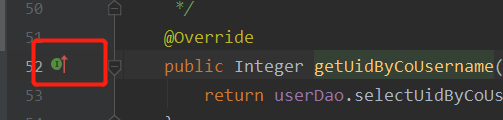
7.快捷键 Alt+insert
选中目录后使用快捷键,可以快速弹出创建类或包或其他文件的弹窗。

如果是在代码中使用,则是选择快速生成get、set方法、tostring方法、equals()、test测试用例之类的常用重写方法。

使用场景:一开始因为我的老电脑经常在点右键准备创建文件的时候卡住,然后等好几秒才弹出来,而使用这个快捷键可以避免卡顿。现在用习惯了,减少了摸鼠标的时间,就还是有点用的。
7.快捷键 Alt+回车快速创建接口的实现类
通常Alt+回车是自动补全代码或纠错用的,但这里我们还可以用它快速创建接口的实现类。
在创建好的接口上按Alt+回车,会弹出如下框,可以进行下面的操作,快速创建接口的实现类
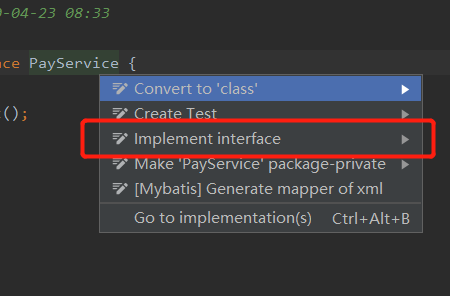
点击implement interface实现接口,会弹出个框,写好生成的实现类名字和包位置,当然名字基本不用改,它已经帮你自动补全了,位置改一下就好了。
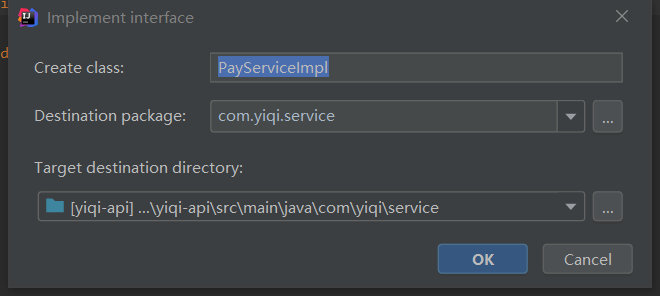
还可以选择实现接口里的哪些方法。
8.快捷键 自定义快捷键进行控制台清屏
没有默认快捷键,但可以自己设定快捷键,settings中如下配置后,在控制台按R键即可清屏
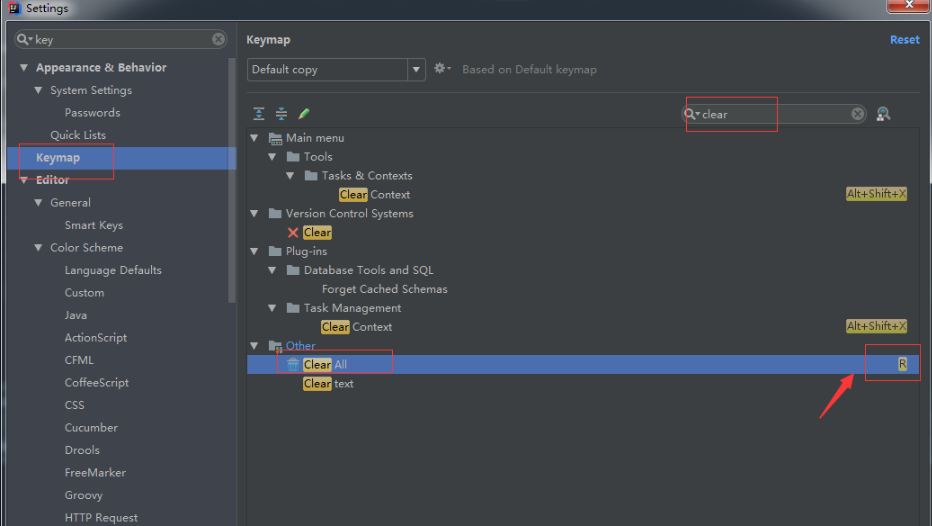
9.快捷键 Ctrl+Alt+方向键左右
通过这个快捷键可以快速返回上一次光标所在的位置,多按几次则是返回上N次光标所在的位置,方向键左←是返回光标到上一次的位置,方向键右→则是恢复光标到下一个地方。非常好用,我们再也不用担心因为随便跳代码而找不到之前的位置了。
不夸张的说这个快捷键起码能提高10%的工作效率。
10.快捷键 Ctrl+Alt+V
通过这个快捷键可以快速创建方法的返回值为新变量,我们在new对象或调用方法时,直接在那一行使用这个快捷键,就能自动生成返回的变量类型和一个变量名,光标是在变量名上的还可以快速修改,它也会提供几个推荐的变量名供你使用。

11.快捷键 Ctrl+O
通过这个快捷键可以快速弹出重写父类方法的选择框,当需要重写父类方法时可以使用。
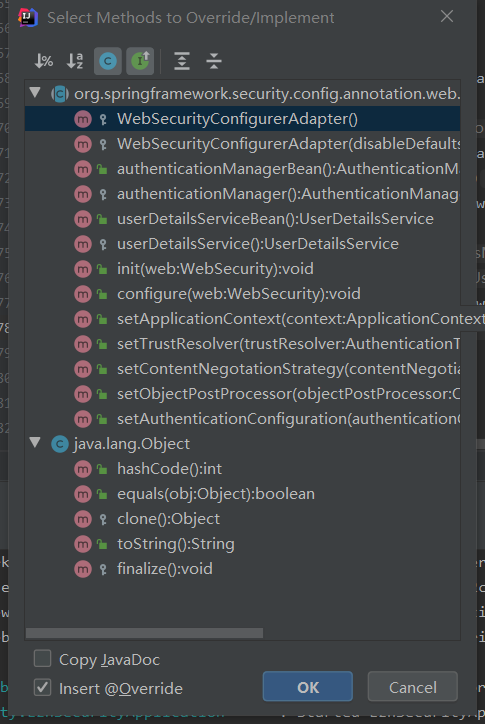
12.快捷键 Ctrl+N或按两下shift
可以弹出一个窗口,在其中可以通过名称模糊查询工程下的文件或类。稍微有点不同的是,shift是搜全局文件,Ctrl+N则只是搜Java类。
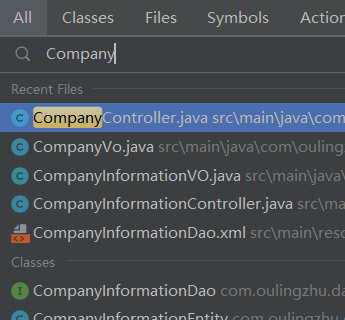
13.快捷指令 快速输出System.out.println()
输入sout然后回车即可快速输出System.out.println(),也是必须得会的技能。
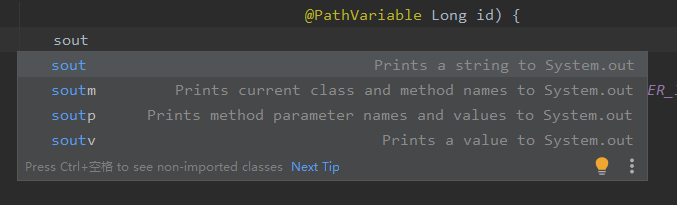
14.快捷指令 快速输出main()主方法
输入main即可,方便了许多

15.快捷键 shift+F6
快速修改变量名的神技,同时修改全部使用了这个变量地方的变量名,同时也可以用在修改类名、方法名甚至包名上,它会顺便修改所有使用了这个方法或类的地方,比自己傻乎乎的直接挨个改名效率高了很多,也不会少改漏改,而且同时它还会提示一些推荐的变量名供你选用。
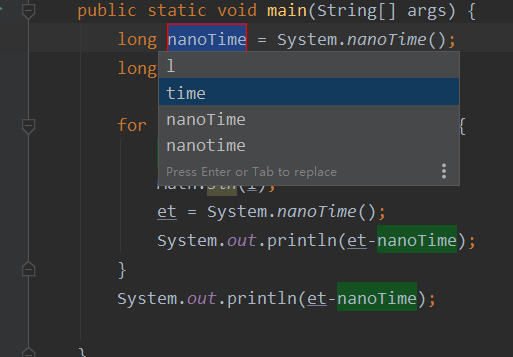
参考链接:
https://blog.csdn.net/Logicr/article/details/81276360
https://jingyan.baidu.com/article/6079ad0ecb585428fe86db4c.html






















 771
771











 被折叠的 条评论
为什么被折叠?
被折叠的 条评论
为什么被折叠?








